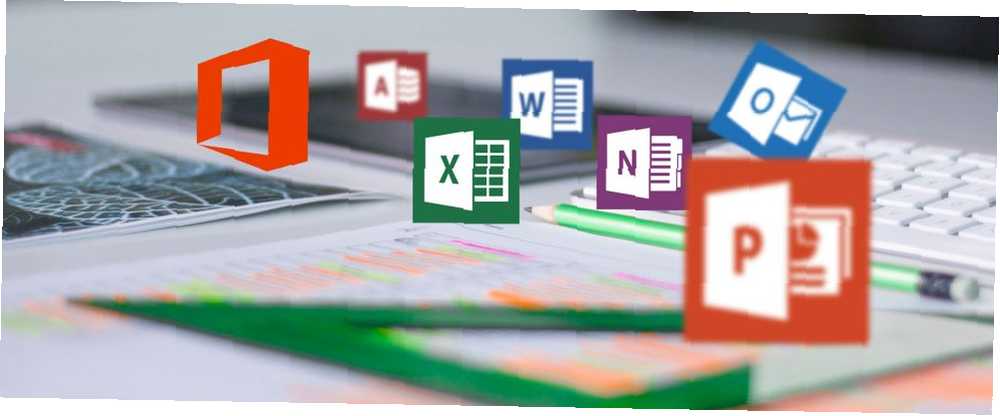
William Charles
1
3457
48
Office 365 est le programme d'abonnement de Microsoft Introduction à Office 365: Devriez-vous acheter le nouveau modèle d'entreprise Office? Introduction à Office 365: Si vous achetez dans le nouveau modèle d'entreprise Office? Office 365 est un package par abonnement qui offre un accès à la dernière suite bureautique de bureau, Office Online, au stockage en nuage et aux applications mobiles premium. Office 365 fournit-il suffisamment de valeur pour en avoir pour son argent? conçu pour la productivité et la collaboration. Ainsi, les outils Office que vous obtenez dépendent du niveau que vous choisissez..
Vous connaissez déjà Word ou PowerPoint. Explorons donc cinq autres outils professionnels Office 365 facilitant la collaboration en équipe..
1. Skype pour les entreprises
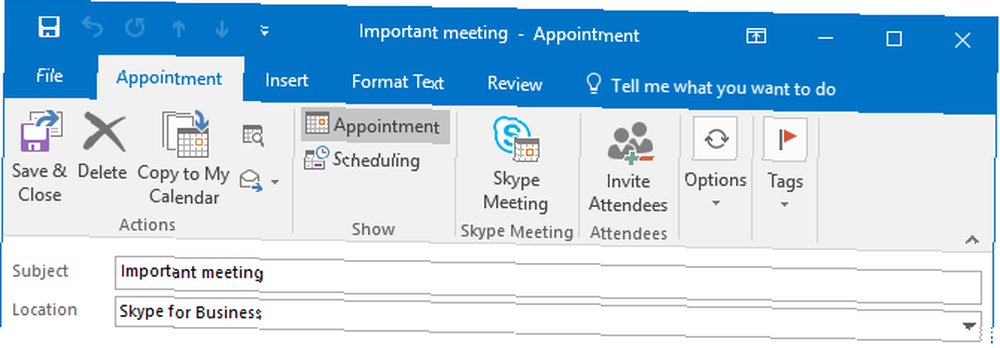
Skype for Business était auparavant connu sous le nom de Lync. Aujourd'hui, Lync est un programme distinct de Skype disponible gratuitement, qui est la principale solution de messagerie et de réunion d'entreprise de Microsoft. Avec lui, vous pouvez communiquer par texte, audio et vidéo.
Vous pouvez même héberger un appel avec jusqu'à 250 personnes, qu'elles appartiennent ou non à votre organisation..
Il existe de nombreuses alternatives Skype Sick of Skype? 7 meilleures alternatives gratuites avec Skype Vous en avez marre de Skype? 7 Meilleures alternatives gratuites avec Skype Les alternatives de Skype peuvent vous libérer de la médiocrité et améliorer considérablement l'expérience de chat vidéo. Cet article couvre huit options. . Cependant, Skype for Business s’intègre si bien avec le reste du package Office 365 qu’il n’a aucun sens de ne pas l’utiliser..
Une idée pour utiliser efficacement Skype Entreprise:
Lorsque vous planifiez une réunion dans Outlook, accédez à Rendez-vous> Réunion Skype intégrer automatiquement un lien sur lequel les gens peuvent cliquer pour se connecter.
Une fois dans la réunion, vous pouvez cliquer sur le bouton Présent icône pour afficher votre bureau, une présentation PowerPoint ou même lancer un sondage. Vous pouvez également cliquer sur le Ellipses icon> Démarrer l'enregistrement enregistrer tous les fichiers audio et vidéo de la réunion.
Pour en savoir plus sur les meilleurs conseils, consultez notre guide sur les meilleures réunions avec Skype Entreprise 7 Conseils et astuces Skype Entreprise pour de grandes réunions 7 Conseils et astuces Skype Entreprise pour de grandes réunions Skype Entreprise, anciennement Lync, vous permet d'accueillir jusqu'à 250 personnes dans une réunion virtuelle ou un webinaire. Vous pouvez utiliser une combinaison d’audio, de visuels et de discussion pour engager votre public. Nous vous montrons… .
2. Microsoft OneNote
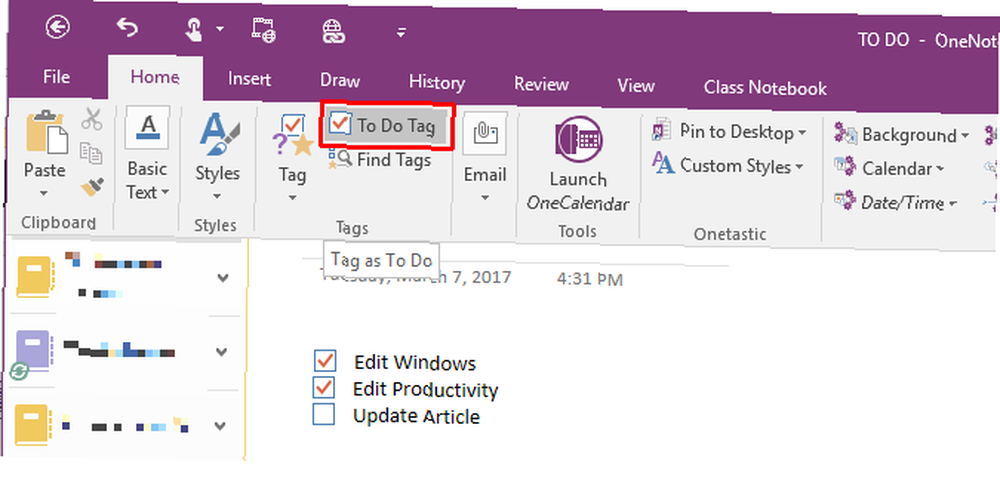
Si vous souhaitez améliorer votre prise de notes, OneNote est la solution idéale pour vous. Vous pouvez rédiger des notes, dessiner, capturer des captures d'écran, enregistrer de l'audio et bien plus encore. C'est différent d'un traitement de texte comme Word. OneNote fonctionne plus comme un classeur à anneaux, vous permettant de collecter vos notes dans toutes les applications..
Nous avons déjà indiqué comment utiliser OneNote pour le travail. Consultez ce guide pour obtenir des conseils de productivité optimaux..
Par exemple, appuyez sur Touche Windows + N à tout moment pour rédiger rapidement une note. Ou mettez en surbrillance quelque chose que vous avez tapé et appuyez sur Ctrl + 1 pour le transformer en une case à cocher - le début parfait d'une liste de tâches.
Une idée pour utiliser Microsoft OneNote efficacement:
Utilisez le Dessiner onglet pour un enregistrement visuel, ou Insérer> Enregistrer audio / vidéo options. Cela vous aidera même à transcrire le texte stocké dans une image. Simplement clic-droit l'image et cliquez Copier le texte de l'image.
Espérons qu’il est clair que OneNote est bien plus qu’une simple application de prise de notes. Pour des informations complètes, veillez à lire le seul guide OneNote dont vous aurez besoin.
3. Microsoft OneDrive
Si vous avez envoyé des fichiers par courrier électronique à des collègues ou sur des sites de partage de fichiers, il est temps d'arrêter et d'utiliser OneDrive. C'est un service de stockage en nuage comme Dropbox et Google Drive qui vous permet de télécharger des fichiers et d'y accéder de n'importe où..
Pour placer un fichier individuel ou un groupe de fichiers sur OneDrive, il suffit de: Upload> Fichiers ou Dossier respectivement. Sinon, allez le Nouveau liste déroulante pour créer immédiatement des choses comme un Document Word ou Classeur Excel.
Bien qu’elle ne fonctionne pas comme une solution de sauvegarde à part entière, OneDrive possède un historique des versions. Cliquez avec le bouton droit sur un fichier et cliquez sur Historique de la version pour afficher les dernières modifications apportées à votre fichier, à partir desquelles vous pouvez revenir à une itération antérieure.
Une idée pour utiliser Microsoft OneDrive efficacement:
Pour une organisation, la fonction la plus utile est peut-être de partager un fichier en un clic.. Clic-droit un fichier et cliquez Partager.
À partir de là, vous pouvez utiliser le menu déroulant pour partager le fichier avec qui que ce soit, ceux de votre organisation ou des personnes spécifiques déterminées via une adresse électronique. Vous pouvez également créer un lien partageable ou l'intégrer directement dans Outlook..
Pour plus de conseils, consultez notre guide rapide sur l'utilisation de OneDrive dans Windows 10 Un guide rapide de OneDrive dans Windows 10 Un guide rapide de OneDrive dans Windows 10 OneDrive peut-il remplacer Google Drive ou Dopbox? Ça dépend. Pour vous aider à décider, nous vous expliquerons les meilleures fonctionnalités de OneDrive et la manière de les configurer.. .
4. Microsoft SharePoint
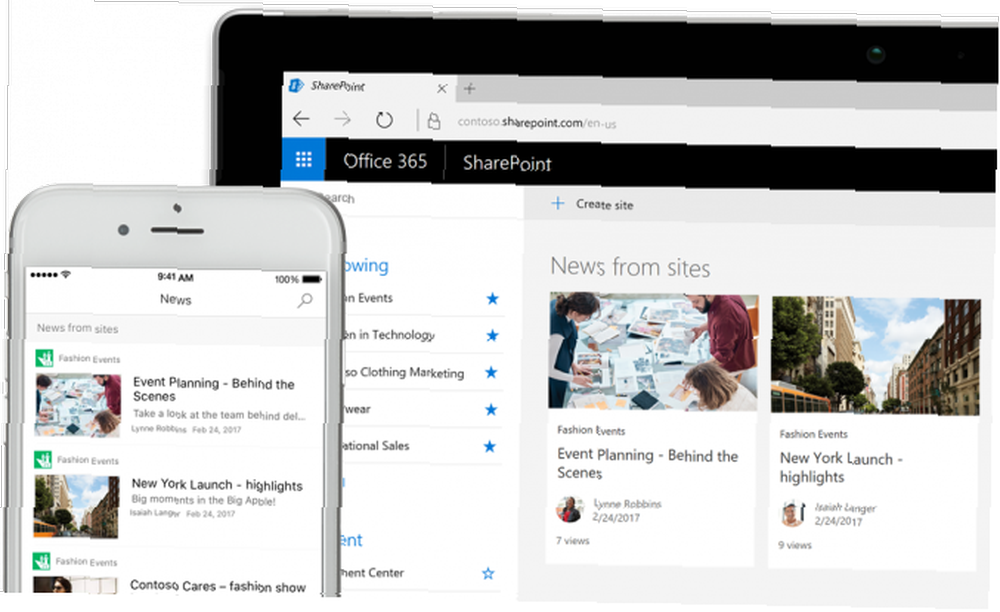
SharePoint est une bête. Il n'y a pas de façon polie de le dire. Si vous l'avez déjà rencontré dans votre organisation, vous pouvez avoir des idées préconçues sur ce que c'est et sur le fait que ce soit un bien ou non. De manière générale, SharePoint est un intranet dans le cloud qui permet aux équipes de créer des pages pour elles-mêmes et pour l'entreprise au sens large..
SharePoint est capable de faire beaucoup de choses et s'appuie sur une équipe informatique forte pour bien l'implémenter et lui donner une structure décente. Ce n'est pas aussi convivial que certains des nouveaux outils de Microsoft, mais il peut être aussi puissant, en particulier lorsque vous êtes dans une grande entreprise qui a des problèmes de partage des informations..
Une idée pour utiliser efficacement Microsoft SharePoint:
Sharepoint est un système complet de gestion de contenu. Utilisez-le comme un wiki, peut-être comme un microsite informatif sur votre équipe ou sur ce sur quoi vous travaillez. Ceux-ci peuvent être configurés avec des intégrations telles que des sondages ou des formulaires de contact, ainsi qu'avec le stockage et le partage de fichiers..
Vous pouvez créer la page d'accueil Intranet de votre entreprise qui rassemble des documents, des courriers électroniques, des flux (nouvelles, Yammer ou tout ce que vous aimez), des vidéos, etc. Téléchargez des supports de formation, étiquetez vos fichiers avec des métadonnées et laissez toutes les personnes engagées dans les notifications sur PC et sur mobile..
5. Équipes Microsoft
Slack accélère et facilite la communication de groupe Slack rend la communication de groupe plus rapide et plus simple Les e-mails de groupe peuvent réellement réduire la productivité. Il est temps de mettre les clients de messagerie au repos et d'utiliser des services de collaboration tels que Slack, récemment lancé. , mais Microsoft ne se repose pas sur ses lauriers. Au lieu de cela, ils ont riposté en lançant des équipes. Bien que les équipes ressemblent beaucoup à Slack à la surface, c'est en fait plus que cela. Il associe la discussion et les applications professionnelles Office 365 pour créer un concentrateur de collaboration..
Des canaux peuvent être créés pour différents sujets de discussion et les membres de votre équipe peuvent rapidement et simplement discuter entre eux. Les conversations peuvent être liées pour empêcher les gens de parler les uns sur les autres. Des émojis, des gifs et des mèmes personnalisés peuvent être envoyés pour que tout soit amusant.
Une idée pour utiliser efficacement les équipes Microsoft:
Microsoft Teams intègre tout, de Word à OneNote en passant par Power BI. Par exemple, vous pouvez télécharger un document dans des équipes et demander aux personnes de commenter et de collaborer sans quitter la plate-forme. Vous pouvez également utiliser Planificateur pour vous tenir au courant du travail de votre équipe, attribuer des tâches et effacer des listes de tâches au fur et à mesure..
Peut-être encore mieux est la possibilité d'utiliser des API tierces ou d'utiliser leurs plates-formes. Vous pourriez avoir un flux Twitter automatiquement mis à jour dans votre zone d'équipe, par exemple, ce qui est le type de bot que les utilisateurs de Slack pourraient connaître. Les équipes peuvent également intégrer des éléments comme Trello, ce qui signifie que vous pouvez utiliser le service sans quitter l'environnement Teams..
Comment travaillez-vous avec Office 365?
Utilisez ces outils professionnels Office 365 ensemble pour rendre votre organisation plus efficace et collaborative. Bien sûr, les meilleurs outils au monde ne vous aideront pas à atteindre cet objectif. Consultez nos astuces pour une collaboration en ligne efficace en temps réel. Travail d'équipe: 10 astuces pour une collaboration efficace en ligne en temps réel. Travail d'équipe: 10 astuces pour une collaboration en ligne efficace en temps réel pour plus de conseils..











